Etkö löydä Viestit-sovelluksen kuvaketta puhelimesi aloitusnäytöstä? Saatat ajatella, että olet vahingossa poistanut Viestit-sovelluksen. No, et voi poistaa eli kokonaan poistaa esiasennettua viestisovellusta joko Androidissa tai iPhonessa. Jos Viestit-sovelluksen kuvake siis puuttuu aloitusnäytöstä, se johtuu siitä, että olet ehkä vahingossa poistanut sen vain aloitusnäytöstä tai laittanut sen johonkin kansioon. Tarkistetaan, miten voit lisätä Viestit-sovelluksen kuvakkeen takaisin aloitusnäyttöön Androidissa ja iOS:ssä.
Viestit-sovelluksen lisääminen aloitusnäyttöön Androidissa
1. Avaa Android-puhelimesi sovelluslaatikko pyyhkäisemällä aloitusnäytössä ylöspäin. Se on näyttö tai osio, jossa näkyvät kaikki asennetut sovelluksesi.
2. Etsi Viestit-sovelluksen kuvake. Kannattaa katsoa myös kansioiden sisältä. Jos et löydä sitä, etsi Viestit hakupalkin avulla.
3. Kun löydät Viestit-sovelluksen kuvakkeen, kosketa ja pidä sitä painettuna ja vedä sitä sitten ylöspäin, kunnes näet puhelimesi aloitusnäytön. Jätä kuvake paikalleen aloitusnäyttöön.

Viestit-sovelluksen lisääminen Samsungin aloitusnäyttöön
Samoin kuin Stock Android -puhelimissa, voit helposti lisätä Viestit-sovelluksen kuvakkeen takaisin aloitusnäyttöön Samsung Galaxy -puhelimissa.
1. Avaa sovelluslaatikko pyyhkäisemällä ylöspäin Samsung Galaxy -puhelimen aloitusnäytössä.
2. Etsi Viestit-sovelluksen kuvake kaikilta sivuilta ja kansioiden sisältä. Helppo tapa on etsiä Viestit-sovelluksen kuvake sovelluslaatikossa olevan haun avulla. Jos et löydä sitä, hyppää vaiheeseen 4, muuten siirry vaiheeseen 3.
3. Kun olet löytänyt sen, paina Viestit-sovelluksen kuvaketta pitkään ja valitse valikosta Lisää kotiin. Vaihtoehtoisesti voit yksinkertaisesti koskettaa pitkään ja vetää Viestit-sovelluksen kuvakkeen aloitusnäyttöön.
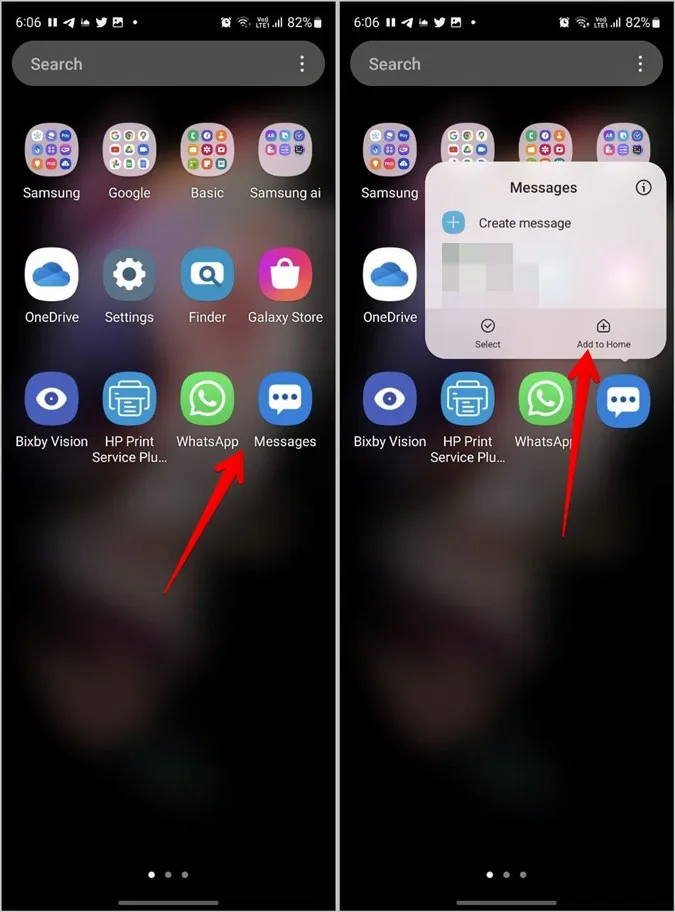
Ammattilaisvinkki: Opi muuttamaan viestien äänensävyä Samsung Galaxy -puhelimissa.
4. Jos Viestit-sovelluksen kuvake ei näy, avaa Samsung Galaxy -puhelimen Asetukset-sovellus.
5. Siirry kohtaan Aloitusnäyttö > Piilota sovellukset.
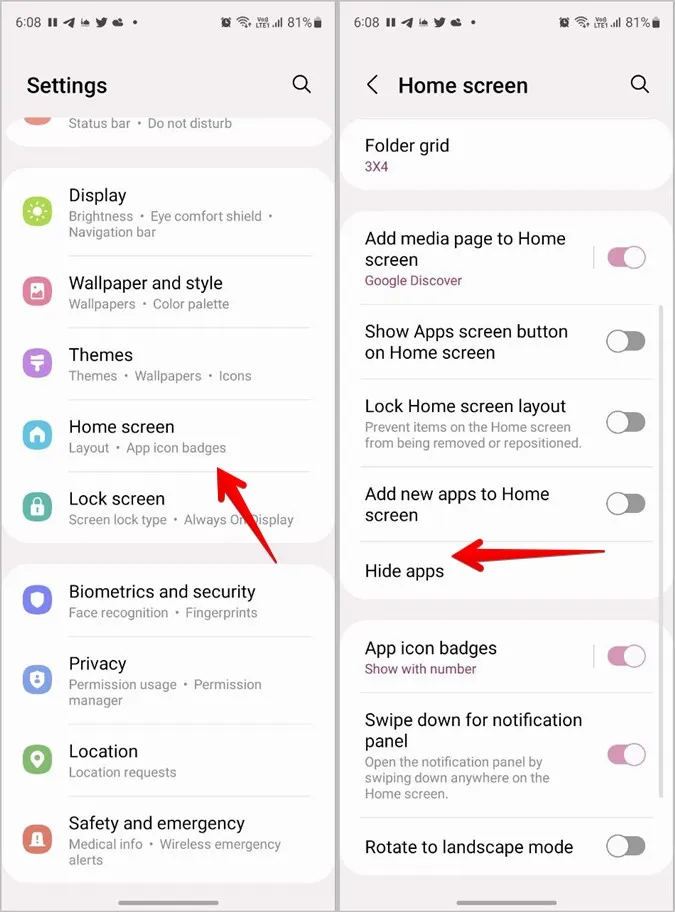
6. Napauta (-) Poista -kuvaketta Piilotetut sovellukset -osiossa olevan Viestisovelluksen kuvakkeen kohdalla. Paina alareunassa olevaa Valmis-painiketta.
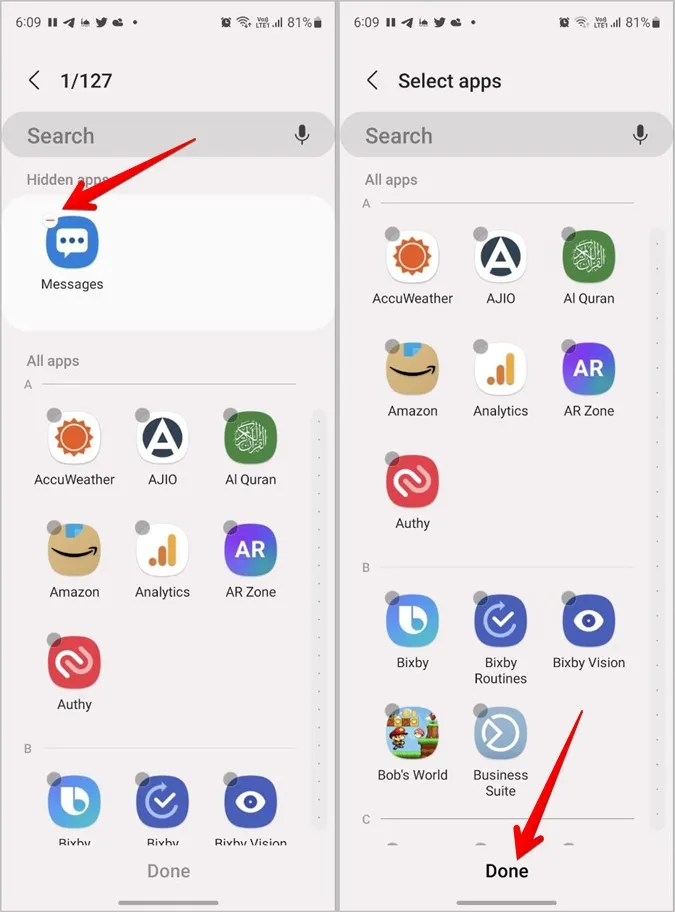
7. Etsi nyt Viestit-sovelluksen kuvake uudelleen sovelluslaatikosta. Toivottavasti löydät sen. Paina sitten sitä pitkään ja valitse Lisää kotiin.
Vihje: Tiedä, miten sovelluskuvakkeita vaihdetaan Samsung-puhelimessa.
Viestit-sovelluksen kuvakkeen lisääminen alimpaan riviin Androidissa
Jos haluat sijoittaa Viestit-sovelluksen kuvakkeen Android-puhelimesi alimmalle riville, lisää kuvake ensin aloitusnäyttöön. Vedä sitten yksinkertaisesti Viestit-kuvake alariville.
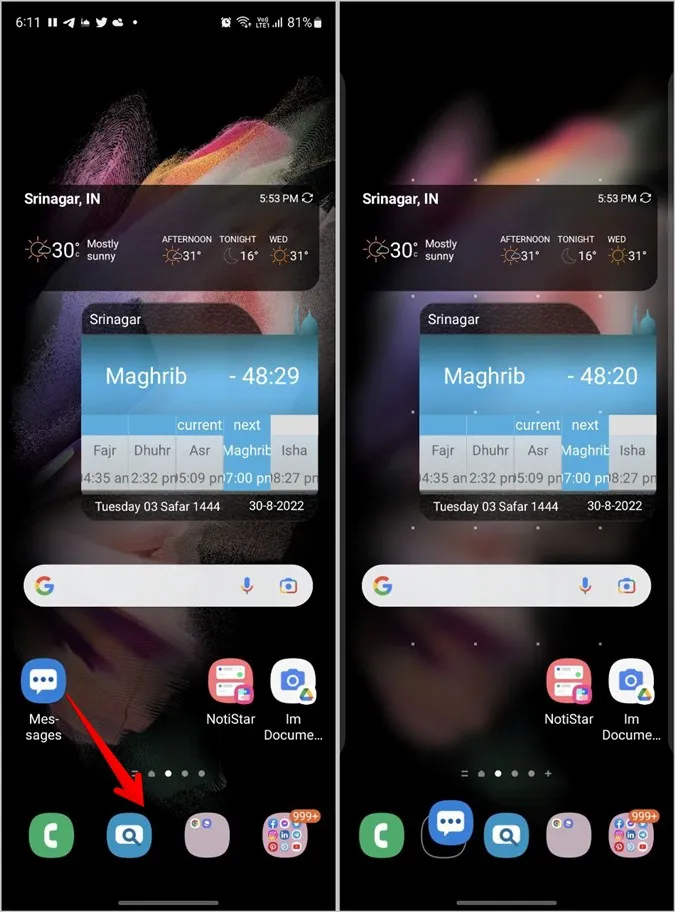
Huomaa, että Android-puhelimet sallivat vain rajoitetun määrän sovelluksia (4-5) sijoittaa alariville. Sinun on ehkä poistettava jokin olemassa oleva sovellus, jotta voit sijoittaa Viestit-sovelluksen.
Voit poistaa minkä tahansa olemassa olevan sovelluksen alariviltä koskettamalla ja pitämällä sitä alhaalla ja vetämällä sen sitten ylöspäin kohti pääalkunäyttöä ja jättämällä sen sinne. Lisää sitten Viestit-sovellus Android-puhelimesi alareunaan.
Viestit-sovelluksen lisääminen iPhonen aloitusnäyttöön
On kaksi tapaa lisätä Viestit-sovelluksen kuvake takaisin iPhonen aloitusnäyttöön. Käytettävä menetelmä riippuu puhelimeesi asennetusta iOS-käyttöjärjestelmästä.
Menetelmä 1: Sovelluskirjaston käyttäminen iOS14+:ssa
iOS 14:ssä Apple esitteli App Libraryn, joka on aloitusnäytön viimeinen sivu ja jossa luetellaan kaikki iPhoneen asennetut sovellukset eri kategorioissa. Olet ehkä vahingossa poistanut Viestit-sovelluksen aloitusnäytöstä. Se ei kuitenkaan tarkoita, että olet poistanut sen asennuksen. Sen pitäisi olla edelleen käytettävissä Sovelluskirjastossa.
Tässä ovat vaiheet, joilla saat Viestit-sovelluksen kuvakkeen takaisin iPhonen aloitusnäyttöön:
1. Pyyhkäise aloitusnäytössä useita kertoja vasemmalle, kunnes saavut App Library -näyttöön.
2. Katso Sosiaaliset-kansiossa olevia kuvakkeita. Jos näet Sosiaaliset-kansion oikeassa alakulmassa neljän sovelluksen kuvakkeen, napauta sitä nähdäksesi kaikki Sosiaaliset-kansion sovellukset.
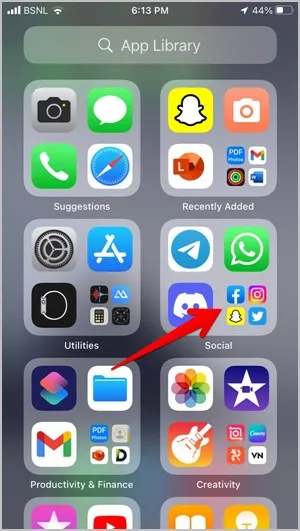
Ammattilaisvinkki: Voit etsiä Viestit-sovelluksen kuvakkeen myös Sovelluskirjaston haun avulla.
3. Etsi Viestit-sovelluksen kuvake Sosiaalinen-kansiosta. Paina sitten pitkään Viestit-sovelluksen kuvaketta ja vedä sitä ylöspäin, kunnes aloitusnäyttö tulee näkyviin. Jätä sovelluskuvake. Siinä kaikki. Viestit-sovelluksen kuvake tulee näkyviin iPhonen aloitusnäyttöön. Lue, miten voit mukauttaa iPhonen aloitusnäyttöä.
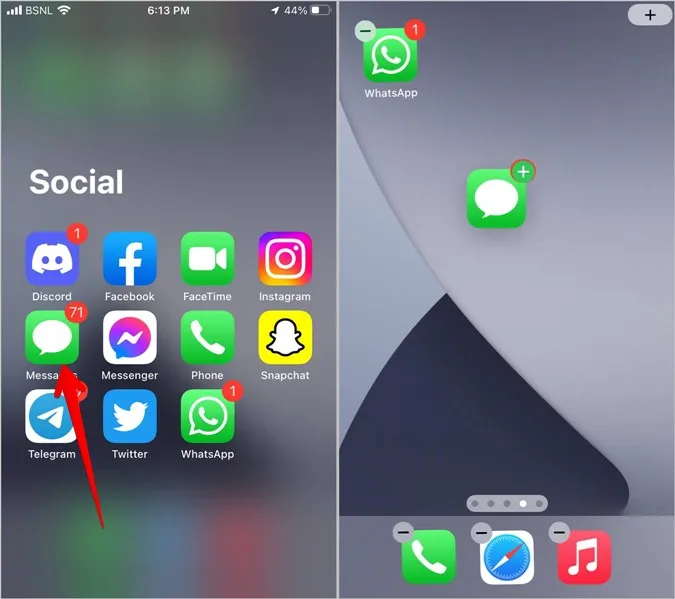
Menetelmä 2: Kansioiden käyttäminen iOS13:ssa ja sen jälkeisissä versioissa
Jos iPhonessasi on iOS 13 tai uudempi, Viestit-sovelluksen kuvake on piilotettava jonkin aloitusnäytön kansioiden sisään. Voit etsiä sen manuaalisesti kansioiden sisältä tai käyttää Spotlight-hakua.
Pyyhkäise vain iPhonen aloitusnäytössä alaspäin ja kirjoita Viestit. Kun kuvake tulee näkyviin, paina sitä pitkään ja vedä se aloitusnäyttöön.
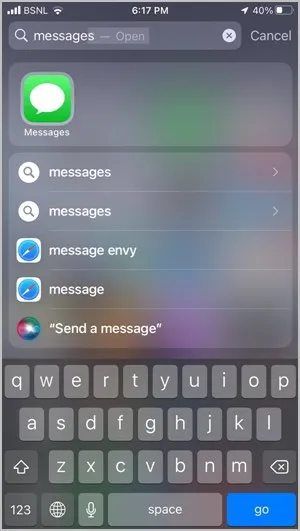
Ammattilaisvinkki: Jos näet viestikuvakkeen vieressä nimen hakutuloksissa, se on sen kansion nimi, jossa viestisovelluksen kuvake todella on.
Bonusmenetelmä: Aloitusnäytön asettelun nollaaminen iPhonessa
Toivottavasti pystyt palauttamaan Viestit-sovelluksen kuvakkeen aloitusnäyttöön jommallakummalla edellä mainituista menetelmistä. Mutta jos ne eivät auta, sinun kannattaa nollata aloitusnäytön asettelu. Se asettaa kaikki sovellukset alkuperäiselle paikalleen, jolloin Viestit-sovellus palautuu takaisin aloitusnäyttöön.
1. Avaa iPhonen asetukset.
2. Siirry kohtaan Yleiset > Siirrä tai nollaa iPhone (tai palauta).
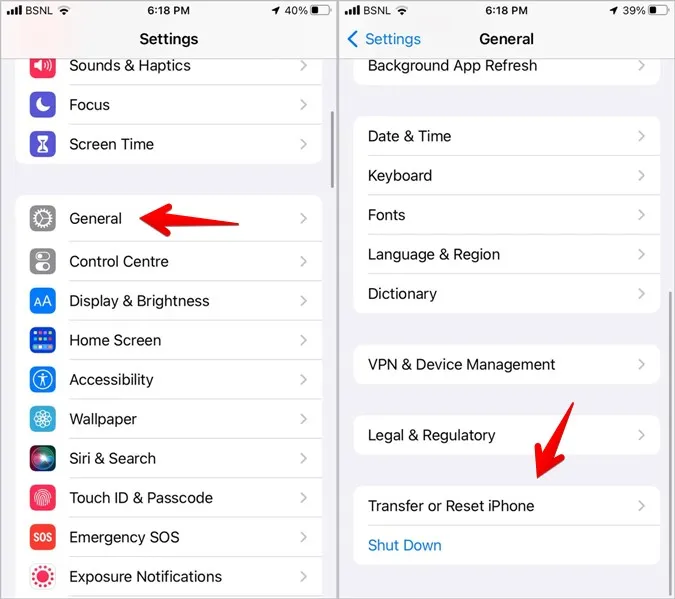
3. Napauta Nollaa ja sen jälkeen Nollaa aloitusnäytön asettelu.
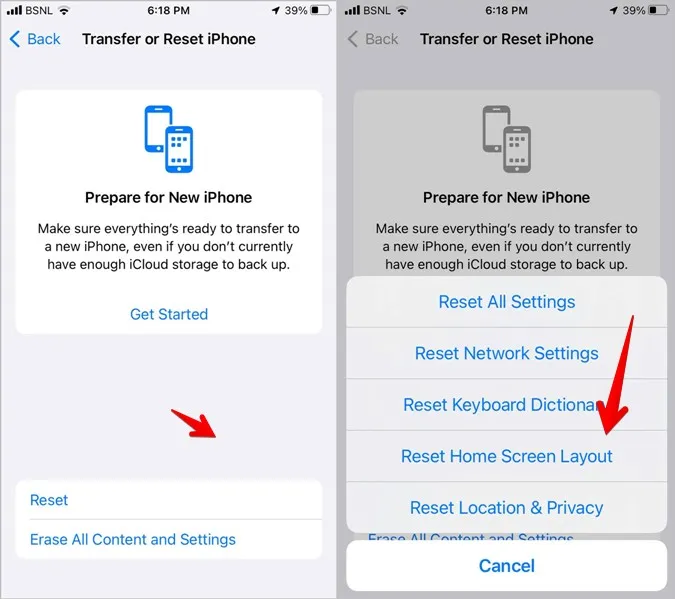
Viestit-sovelluksen lisääminen iPhonen alareunaan
1. Lisää Viestit-sovelluksen kuvake aloitusnäyttöön yllä esitetyllä tavalla.
2. Kun Viestit-sovelluksen kuvake on aloitusnäytössä, kosketa sitä pitkään ja vedä se alariville.
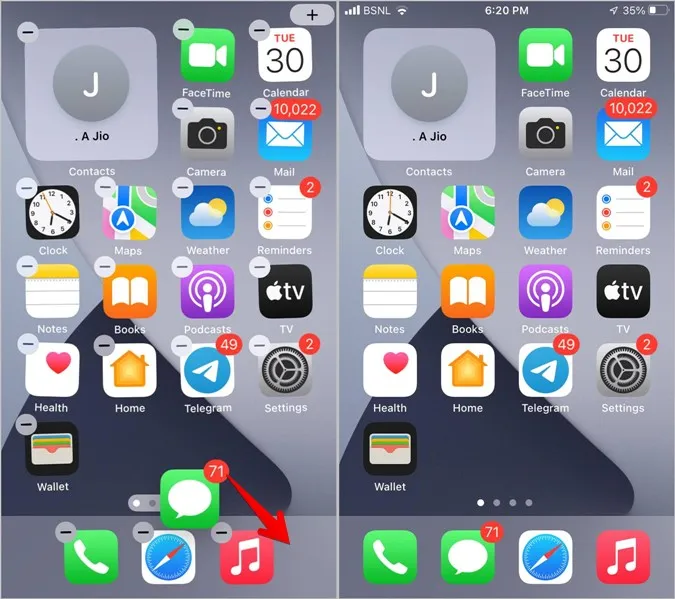
3. Jos et pysty lisäämään Viestit-sovellusta alariville, varmista, että siellä on tilaa. Periaatteessa voit lisätä enintään 4 kuvaketta iPhonen aloitusnäytön alariville. Jos alarivillä on jo 4 kuvaketta, sinun on ehkä poistettava yksi kuvakkeista, jotta Viesti-sovelluksen kuvakkeelle jää tilaa.
Voit tehdä niin koskettamalla ja pitämällä poistettavaa kuvaketta painettuna ja vetämällä sitä ylöspäin kohti aloitusnäyttöä. Jätä kuvake paikalleen aloitusnäyttöön.
4. Lisää sitten Viestit-kuvake alariviin vaiheessa 2 esitetyllä tavalla.
Tekstiviestien korjaaminen
Toivottavasti pystyit lisäämään Viestit-sovelluksen takaisin Androidin tai iPhonen aloitusnäyttöön. Sovelluskuvakkeen lisäämisen jälkeen, jos sinulla on ongelmia viesti-ilmoitusten kanssa, opettele korjaamaan, miten tekstiviesti-ilmoitukset eivät toimi Androidissa.